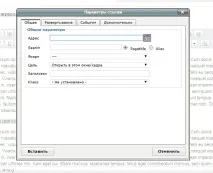Поставяне на изображение, Поставяне на ценова листа, Поставяне на линк към сайта MODX
За да оживи информацията в сайта, за по-голяма яснота, например някакъв вид ръководство, сайтът използва изображения, снимки, графики и друга графична информация.
За да вмъкнете изображение в уебсайта на MODX Revolution, трябва да отворите необходимата страница за редактиране.
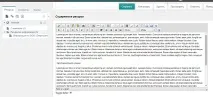
Поставяме курсора отляво на параграфа, където трябва да бъде изображението.
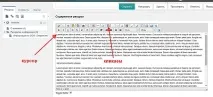
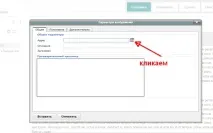
Кликнете върху иконата до полето "Адрес". Ще изскочи прозорец:

В лявата част на прозореца виждаме папките, които формират файловата система на сайта на MODX Revolutio. Ако папките не се виждат, трябва да кликнете върху триъгълника вляво от раздела "Файлове", ще се отвори дървото на файловете.
Помощниците, участващи в създаването на сайта, са създали папка най-долу за ваше удобство, в този случай тя се нарича „z-info“. Той ще съхранява вашите изображения, цени, документи, необходими за изтегляне. Щраква върху тази папка:
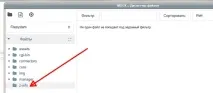
Триъгълникът изчезва, което показва, че папката е отворена. Тъй като е празно, широкото дясно поле също е празно.
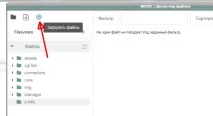
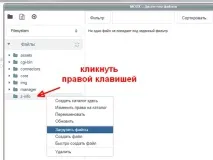
За да вмъкнете изображение или друг документ в папката на сайта, щракнете върху иконата „Качване на файлове“ или щракнете с десния бутон върху папката, от която се нуждаем. Появява се контекстно меню, където избираме елемента "Качване на файлове".
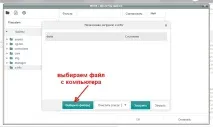
Изберете файл от вашия компютър и щракнете върху този, от който се нуждаете:
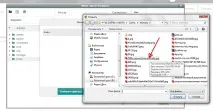
Освен това можете да изберете всеки файл: изображение, текстов документ, документ в pdf или друг формат. Можете да качвате няколко файла наведнъж.
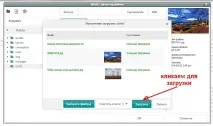
След като изтеглите, щракнете върху „Затвори“. След това изберете желаното изображение или друг файл, за който щракнете двукратно върху, в този случай, изображението:
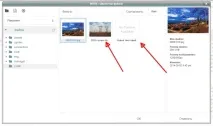
След това отново се връщаме към оригиналния прозорец.
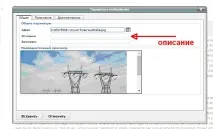
Не забравяйте да попълните полето „описание“, тъй като това е доста важен маркер за търсачките, ако промоцията в търсачките е важна за вас. Описанието е необходимо за онези потребители, които деактивират възможността за изтегляне на изображения в браузъра.
Като щракнете върху раздела "позиция", ние, ако е необходимо, можем да променим размера на изображението. Ако не е необходимо да променяте размера, тогава не е необходимо да навигирате през раздела.
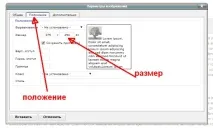
След всички манипулации натиснете бутона "Вмъкване" в долния ляв ъгъл на прозореца. В резултат на това получаваме приблизително следния резултат:
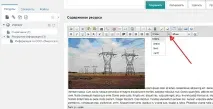
За да може изображението да заеме мястото, предназначено за това, щракнете върху раздела „Стил“ и изберете един от стиловете за изображението от падащия списък. В този случай pravo - изображението ще се премести надясно с обвиване на текста, ляво - ще заеме позиция отляво, centr - ще бъде разположено в центъра. След това спестяваме.
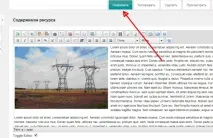
Точно по същия начин като изображение, качваме цена, текстов документ или друг файл в папка на сайта.
Да кажем, че искаме да хостваме документ, който потребителите да изтеглят. Избираме област от текст или изображение, което ще служи като връзка.